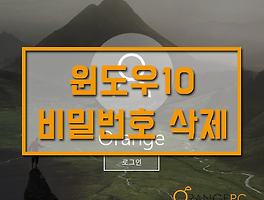[포항컴퓨터수리] 윈도우10 최대절전모드 자동해제 문제 해결하기! @오렌지컴퓨터
오렌지컴퓨터
·2017. 11. 14. 08:00
[포항컴퓨터수리/포항컴퓨터출장수리]
컴퓨터수리 전문점 오렌지컴퓨터
컴퓨터 수리하는 옆집삼촌
최대절전모드란? 컴퓨터전원을 끄기전 시스템메모리의 모든정보(내용)을 저장하여 컴퓨터를 다시켰을때 그대로 보존해주는 아주 편한 기능입니다.
필자인 저는 이기능을 아주 자주씁니다. 컴퓨터종료 버튼대신 항상 최대절전모드로 컴퓨터를 끄는데, 저만 그런가요? ㅎㅎ 여튼 오늘은 이 절전모드를 설정하다 보면 가끔 간혹? 컴퓨터가 자동으로 절전모드를 해제 하고 켜질때가 있는데 이 절전모드를 자동해제되지 않게 하는 방법을 알려드릴께요!
아까운 전기세가 세어나가지 않도록 말이죠! 기름한방울 나지 않고, 아까운 혈세로 원전만들어 나오는 전기를 쓸대없이 쓸수는 없잖아요 ㅎㅎ
■ 실행방법
1. 윈도우키 + R : 실행창을 켜쥬세요!
2. 실행창이 켜지면 CMD 입력 하고 엔터
3. powercfg -devicequery wake_armed 를 입력 하고 엔터 하세요! (복사 해서 붙여넣기 하면 됩니다!)
4. 위 명령어를 입력하면 절전모드를 해제할수 있는 장치들을 보여줍니다.
위 이미지와 같이 절전모드를 해제할수 있는 장치가 나열됩니다.
저의 경우 9개나 되네요 ㅎㅎ 키보드, 마우스, 랜카드 이렇게나 많네요.
그럼 이제 이 장치들을 끄러 가볼까요! ㄱㄱ
장치 관리자 창을 켜주세요!
방법 : 1. 시스템창을 켜주세요! ( 윈도우키 + Pause 버튼 )
2. 시스템창 좌측 상단 "장치관리자" 클릭
위 커맨드 창에 나열 되었던 각 장치들을 찾아 속성창을 켜줍니다!
위 이미지와 같이 "이 장치를 사용하여 컴퓨터의 대기 모드를 종료할 수 있음
이 옵션을 "체크 해제" 해주세요!
모든 장치의 옵션을 해제 하고 다시한번 명령어를 재 실행 하여 확인 합니다.
장치가 나타나지 않는다면! 성공!!!
수고하셨습니다^^
즐거운IT생활 누리세요!!
'IT 리뷰 > 윈도우' 카테고리의 다른 글
| [장성동컴퓨터수리] 윈도우 검은화면 마우스증상 해결! (0) | 2017.11.21 |
|---|---|
| [포항컴퓨터수리] 윈도우10 비밀번호 삭제 방법 (0) | 2017.11.20 |
| 윈도우10정품 무료업그레이드 방법 2017년 12월 31일 종료됩니다. @포항오렌지컴퓨터 (0) | 2017.11.09 |
| [포항컴퓨터수리] 윈도우7 익스플로러11 업데이트 방법 참 쉽쥬~ @오렌지컴퓨터 (0) | 2017.11.03 |
| [포항컴퓨터수리] 눈감고도하는 윈도우10 유동ip 고정ip 간단하게 변경하기! @오렌지컴퓨터 (0) | 2017.10.19 |